Windows 的“安装错误 - 0x80070103”会一直困扰您,直到安装更新为止。由于各种原因,您的更新无法安装。您的电脑可能已经安装了您尝试安装的更新,或者您的计算机可能存在其他问题。无论问题的原因是什么,您都可以按照一些故障排除提示来解决问题。我们将向您展示这些解决方案是什么。
您的更新无法安装 并显示上述错误的一些原因是 Windows Update 有一个小故障、Windows Update 服务未正常运行、您的更新缓存有问题、您的系统核心文件已损坏、等等。
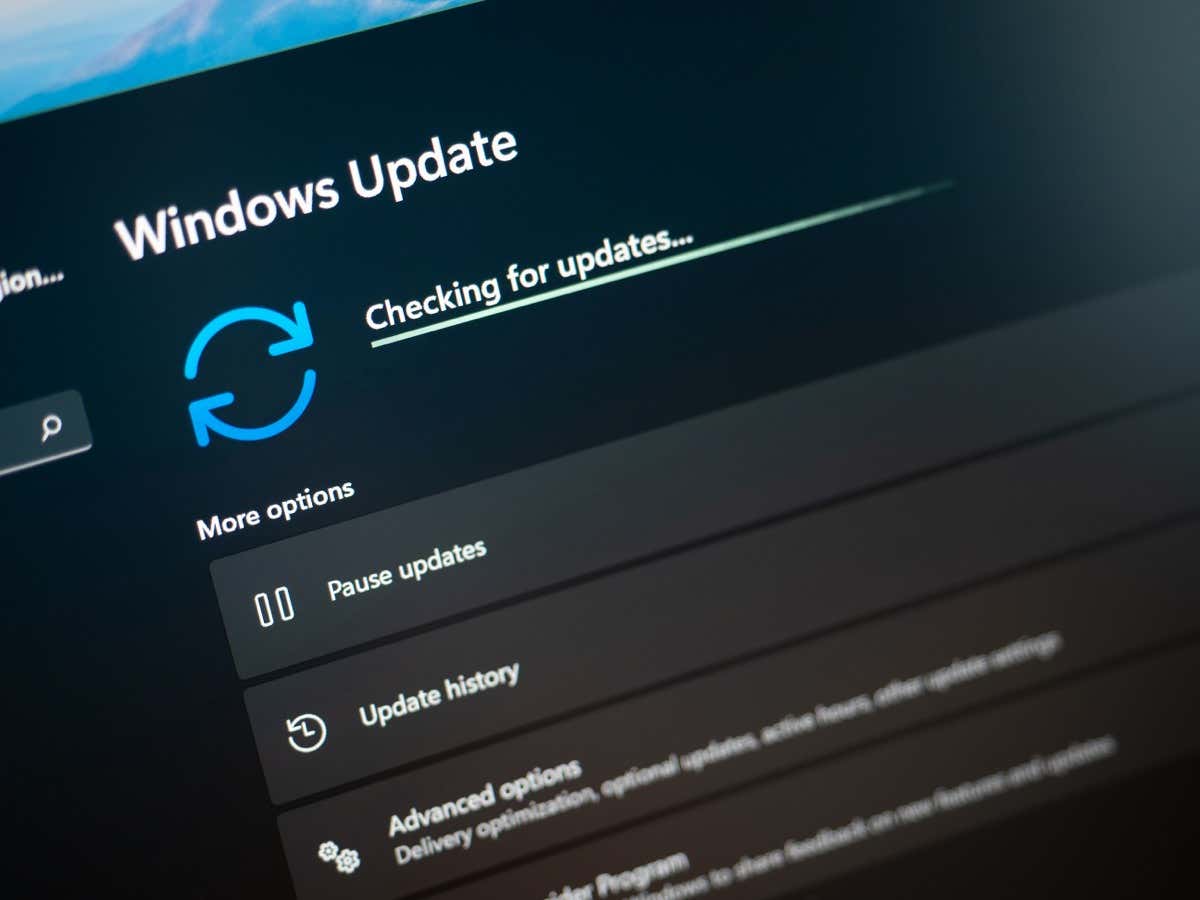
1。暂停和恢复有问题的 Windows 10/11 更新
当出现您的更新无法安装并显示“安装错误 – 0x80070103”错误时,您可以使用的快速修复方法是重试、暂停和恢复更新。这样做会强制更新暂停安装然后恢复,这可以解决您的问题。
2.运行 Windows 更新疑难解答
当 您的 Windows 更新有问题 时,使用电脑内置的 Windows 更新疑难解答程序。该工具会分析您的所有更新问题并提供解决这些问题的帮助。该工具大部分情况下都是独立运行的,这使得使用起来更加容易。
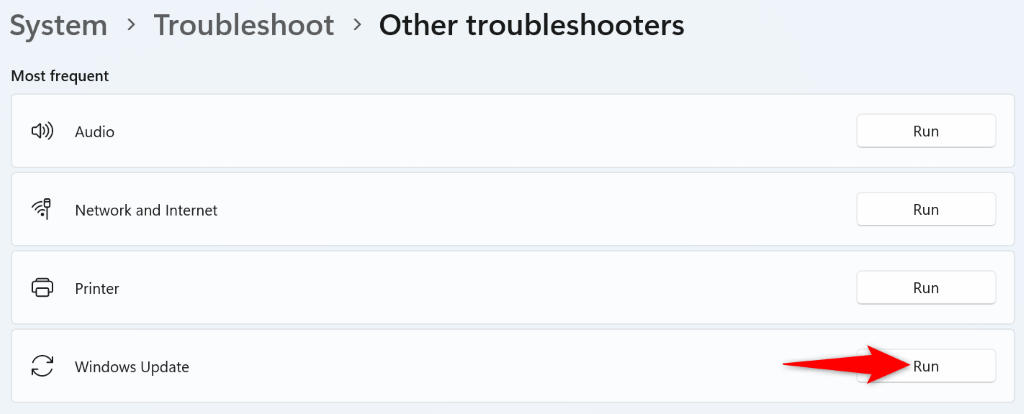
- 3.重新启动 Windows 更新服务
Windows 在后台运行各种服务,以使您的系统功能正常工作。其中之一是 Windows 更新服务,可帮助您的电脑查找并安装可用的操作系统更新。
有可能该服务未正常运行 ,导致您的更新无法安装。在这种情况下,您可以手动启动(或重新启动)此服务来解决您的问题。.
services.msc
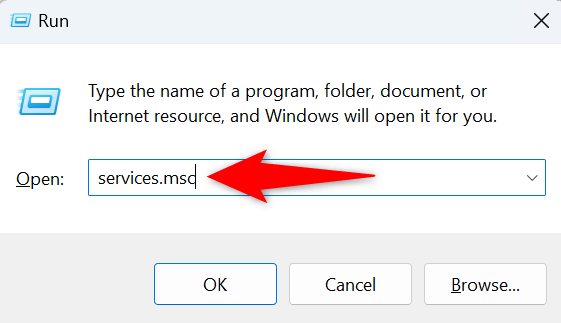
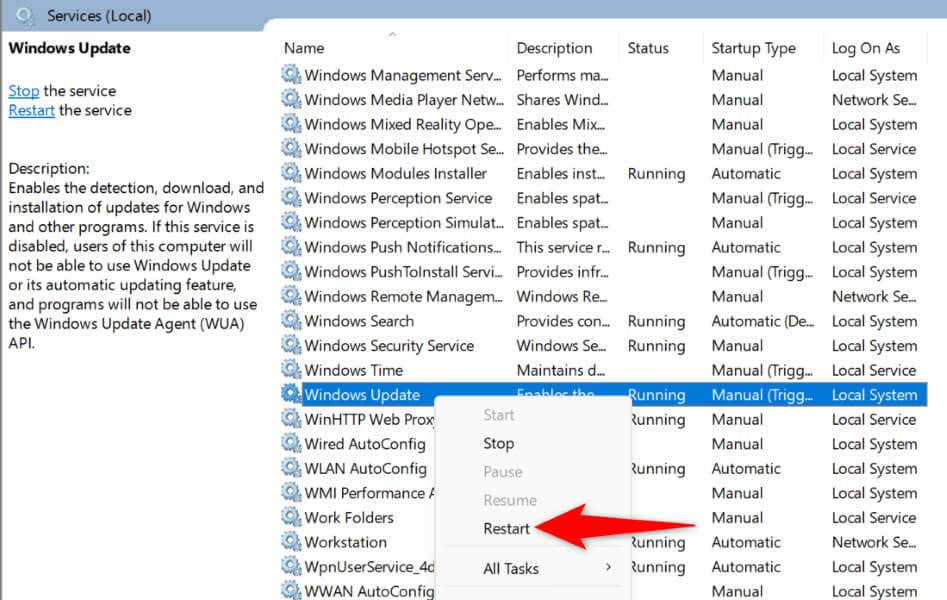
- <跨度>4。通过删除更新缓存修复 Windows 更新问题
- 按 Windows+ R打开运行,在打开的框中键入以下内容,然后按 Enter:
services.msc - 右键单击Windows 更新并选择停止。请保持此窗口打开,因为您很快就会返回到它。
- 再次打开运行,在框中输入以下内容,然后按Enter:
C:\Windows\SoftwareDistribution - 按 Ctrl+ A选择打开的文件夹中的所有文件。
- 右键单击选定的文件,然后选择删除(垃圾桶图标)。
您的更新无法安装并显示“安装错误 - 0x80070103”的原因之一是您的 Windows 更新缓存已损坏。您下载的更新文件可能已损坏,导致 Windows 无法成功安装该更新 。
在这种情况下,您可以清除当前的更新缓存 来解决您的问题。 Windows 将为您重新下载所有更新文件。
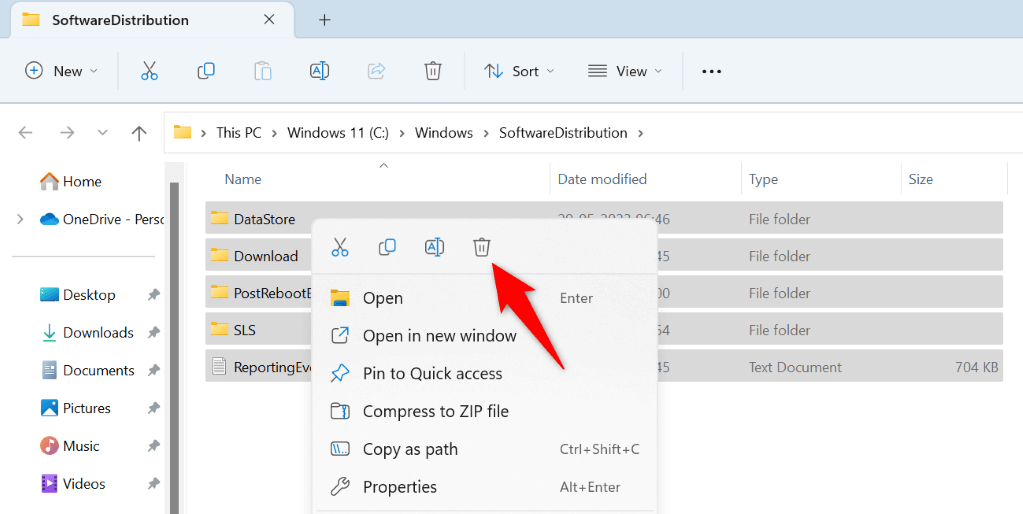
<跨度>5。修复损坏的 Windows 11/10 文件
如果您的电脑仍未安装更新,Windows 的系统文件可能已损坏。当您的核心文件损坏时,您的电脑会遇到各种问题。
幸运的是,您可以使用计算机上的内置工具修复所有损坏的系统文件 。您可以使用 SFC(系统文件检查器)工具查找所有损坏的文件并将其替换为工作文件。
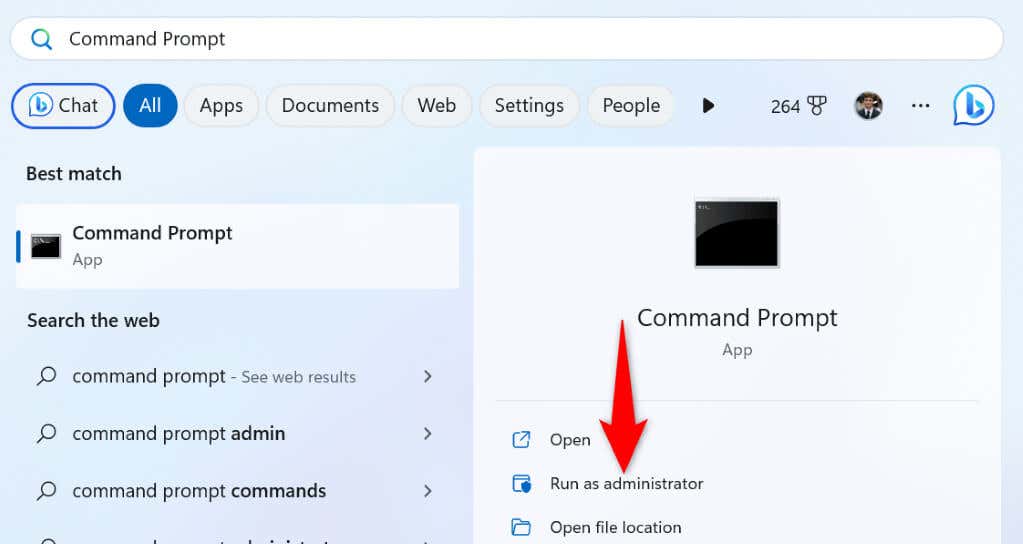
DISM.exe /Online /Cleanup-image /Restorehealth
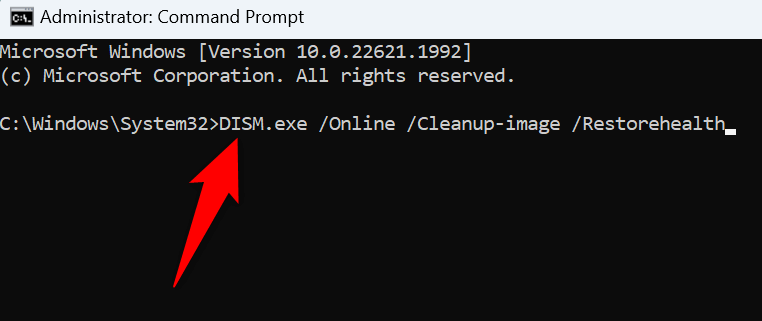
sfc /scannow
6.手动下载并安装 Windows 更新
如果您的特定更新无论如何都无法安装,您可以在您的电脑上手动下载并安装该特定更新。这可以让您绕过Windows更新 直接在您的计算机上安装更新。
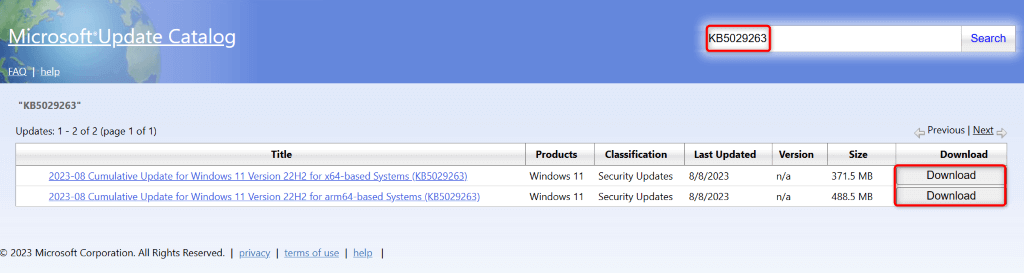
7.忽略您的“安装错误 - 0x80070103”消息
如果手动安装更新后更新错误消息仍未消失,您可以忽略该错误消息。这是因为 Windows Update 正在尝试安装已安装的更新。在这种情况下,可以安全地忽略此消息,并且当问题得到修补后,该消息就会消失。
解决 Windows 更新错误的各种方法0x80070103
当更新安装失败时,您的 Windows PC 显示“安装错误 - 0x80070103”错误。发生这种情况的原因有多种,包括更新缓存损坏或系统上已安装更新。
您可以使用上述方法来修复错误并安装更新,不会出现任何问题。我们希望本指南对您有所帮助。
.